配置的方法:1、在www目錄中建立php專案;2、安裝“aptana php”外掛程式;3、依序點選“運行-設定web伺服器-外置web伺服器設定-新建”,編輯web伺服器配置;4.把php的web伺服器的改為設定好的外部伺服器網址即可。
HBuilder的程式碼提示功能是十分強大的,用於web前端開發碼程式碼絕對是好助手,用於開發php檔案的話可能不是最好的,但是它自帶的"邊改邊看模式"絕對是少有的,但還需要配置一番(代碼配置)難度係數高耗時長。以下就來具體介紹一下:
前提條件:
● windows系統
● HBuilder編輯器
● wampserver(不限版本),要確保80埠沒被其他程式佔用
下面開始介紹如何在HBuilder中設定php運作環境的步驟:
#建立一個PHP項目
建立php項目,可以從wampserver創建,也可以從HBuilder創建。
註:必須建立在wampserver目錄下的www目錄中,自訂名稱不能是中文。
以下介紹如何從HBuilder建立:
選擇:檔案—>新建—>web專案
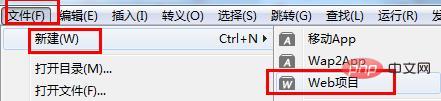
點擊"瀏覽",選擇wampserver目錄下的www目錄(這是必須的,其他目錄php檔案運行將出錯)
##HBuider的php運行伺服器設定
因為HBuider沒有整合php運行環境,所以要依賴wampserver,其實HBuider就是一個編輯器,只是要實作php程式碼提示和即時自動更新瀏覽器還需要進行配置而已。1、首先需要安裝外掛:
1)、選擇工具->外掛安裝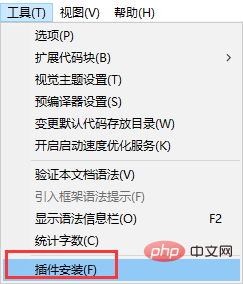
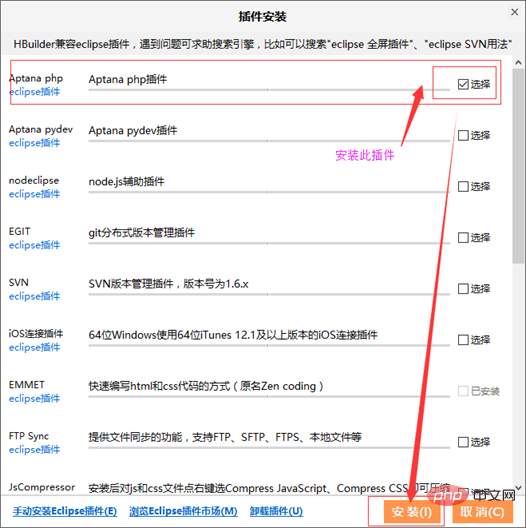
2、進行設定
#選擇:運行——>設定web伺服器——>外置web伺服器設置——>新建
至於啟動指令和停止指令不用設置,不會有什麼影響。
最後 「確定」 保存。
接下來把php的網頁伺服器的改為剛剛設定的外部伺服器網址:
點下拉方塊選擇剛建置好外接伺服器。最後"確定"儲存設定。
如圖:
這樣,php的外部伺服器就已經設定好了。 接下來,在php專案下,建立PHP檔案:demo.php,寫程式碼:<?php phpinfo(); ?>
 寫完ctrl s保存,在"邊改邊看模式"下看能不能出現像教學一開始出現的頁面。
寫完ctrl s保存,在"邊改邊看模式"下看能不能出現像教學一開始出現的頁面。
如果沒有就關掉編輯器再開啟。或是運作-Chrome看看瀏覽器能不能開啟phpinfo頁面。到這裡也就完成了。即便用瀏覽器打開,一樣可以即時自動更新(檔案儲存之後)。寫起來方便不少。
###效果如下:###############至此,HBuilder下PHP的環境配置就已經成功了。 ###以上就是本篇文章的全部內容,希望能對大家的學習有所幫助。更多精彩內容大家可以追蹤php中文網相關教學欄位! ! !
以上是HBuilder如何配置PHP環境?的詳細內容。更多資訊請關注PHP中文網其他相關文章!



